Nonostante Apple abbia risolto un’enormità di problemi legati al Wi-Fi, in alcuni Mac con OS X El Capitan riscontrerebbero ancora dei problemi. Tipicamente i problemi legati al Wi-Fi causano cadute o rallentamenti di connessione, la buona notizia è che esiste un semplice metodo per risolverli.Per la maggior parte degli utenti sarà necessario abbandonare i vecchi file di preferenze e creare un nuovo network con un DNS manuale al fine di risolvere questi problemi legati alla connessione wireless.
Tra qualche istante, seguendo la guida, dovrete necessariamente eliminare alcuni file di sistema e creare alcuni nuovi network. Prima di fare ciò è preferibile effettuare un backup completo del vostro Mac con Time Machine. Non saltate questo passaggio importante.
Cestinare le preferenze esistenti del Wi-Fi:
- Create una nuova cartella sul Desktop chiamata “wifi prefs backup”
- Disabilitate il Wi-Fi dal menù in alto a destra
- Recatevi in Finder, e premete Command+Shift+G per aprire “Vai alla cartella” e cercate il seguente percorso:
/Library/Preferences/SystemConfiguration/
- Dentro troverete i seguenti file:
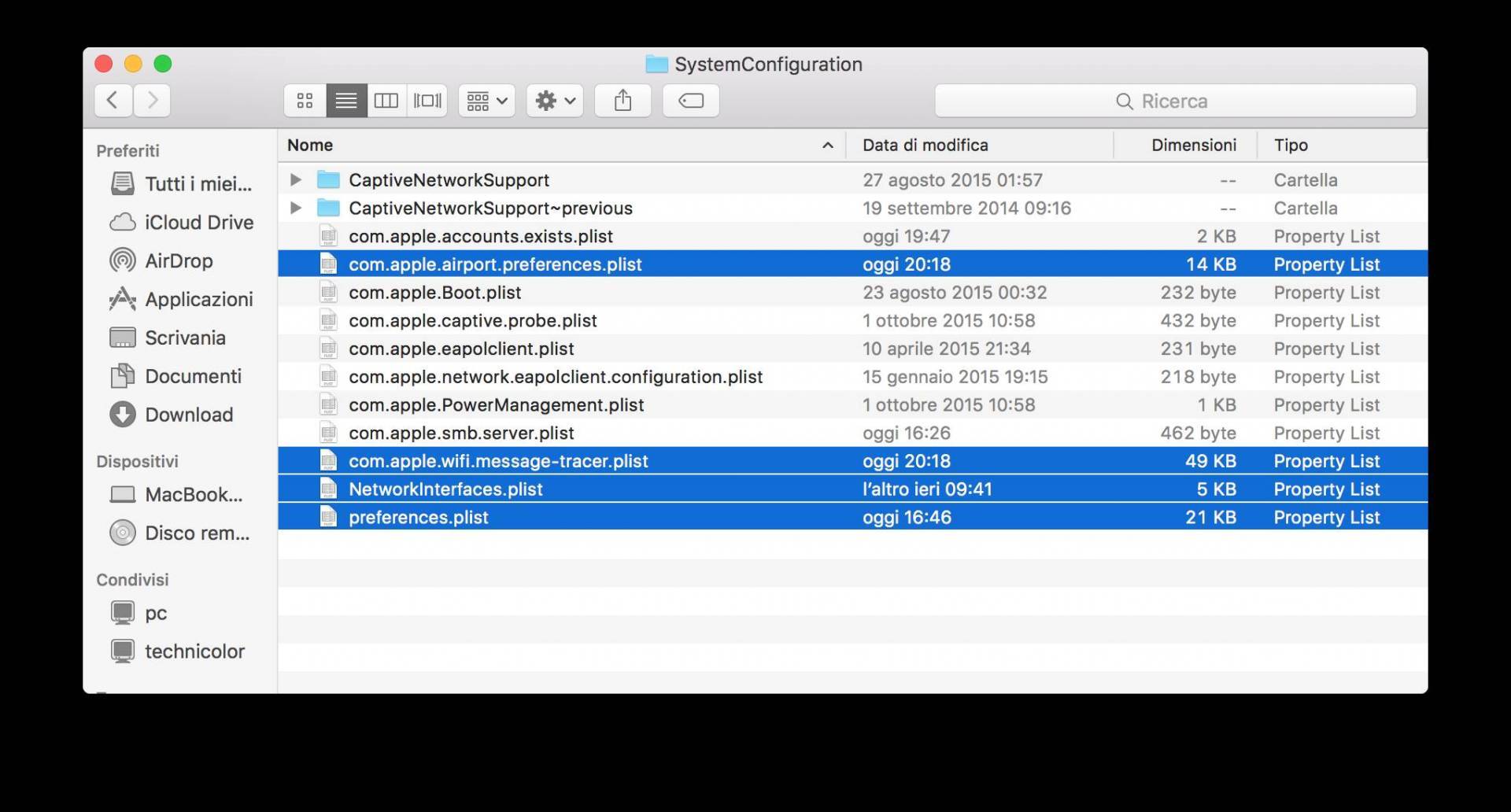
- Spostate tutti questi file nella una nuova cartella che avete precedentemente creato nel primo passo
- Riavviate il Mac
- Spegnete il Wi-Fi dal menù in alto a destra
Se il Wi-Fi adesso funziona, allora avete finito, ma molti utenti a questo punto riscontrano problemi e dovrete creare un nuovo network.
Creare un nuovo Network:
- Uscite da qualsiasi app che utilizza il Wi-Fi, come Chrome, Safari, Mail ed altri
- Fate click su in alto a sinistra ed un altro click su “Preferenze di Sistema”
- Scegliete “Network” dal pannello delle preferenze
- Click su “Posizione”, “Modifica Posizione” e poi click sul pulsante [+] per creare un nuovo network, date un nome individuabile come “Fix Wi-Fi” e click su “Fatto” per aggiungerelo
- Andate avanti fino al “Nome Network” e collegatevi al vostro Wi-Fi
- Adesso, selezionate “Avanzate” e recatevi nella sezione “TCP/IP” e scegliete “Rinnova DHCP assegnato”
- Recatevi nel tab “DNS” e su “Server DNS” cliccate sul pulsante [+] per aggiungere un nuovo server DNS, 8.8.8.8 ed 8.8.4.4 per i DNS di Google ma potete scegliere quelli che vi piacciono
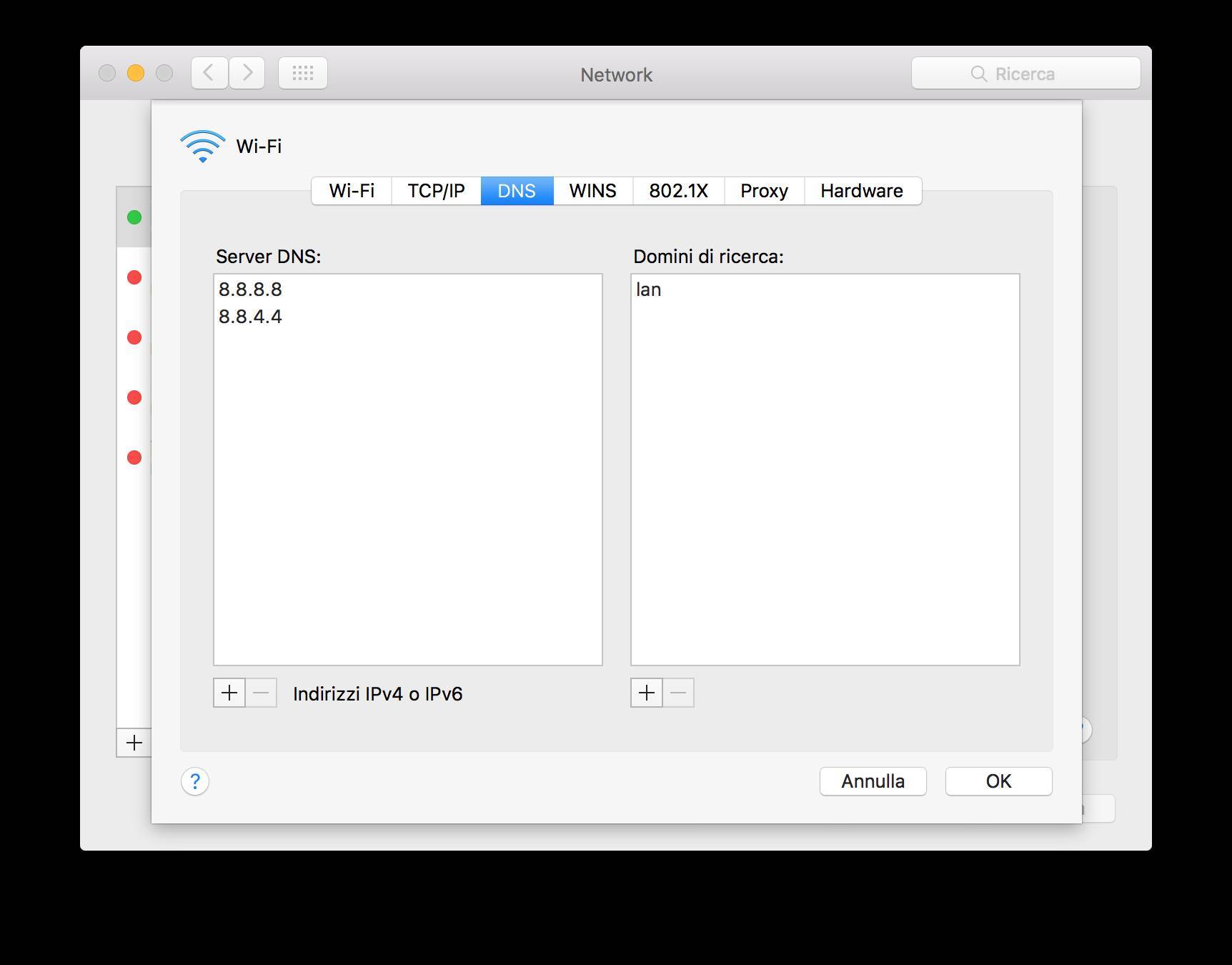
- Il prossimo passo è il tab “Hardware”, poi “Configura”, “Manualmente”
- Cambiate “MTU” in “Personalizzato” ed impostate il numero MTU a 1453 e fate click su “OK”
- Infine, cliccate su “Applica” ed il gioco è fatto.
Adesso la connessione wireless dovrebbe essere molto migliorata. Date un occhiata provando a navigare sul web, effettuare uno speed test ed utilizzare internet come facevate prima di incorrere in problemi.
Fateci sapere cosa ne pensate tramite i commenti.











![[Link] AyaNeo Retro Mini PC AM01: un PC compatto in veste retro Macintosh](https://www.italiamac.it/wp-content/uploads/2023/12/AYANEO-Retro-Mini-PC-SIMIL-MACINTOSH-218x150.jpg)















Ottimo, nettamente diversa ora la resa del wifi! TKs
Purtroppo non risolve il mio problema. Il wifi continua ad andare su e giù. Prima è perfettamente funzionante poi di colpo smette di dare segnale internet nonostante rimanga connesso al network, e finche non disattivo e riattivo il wifi non riparte.
ho lo stesso tuo problema su macbook air
Io non ho la cartella “SystemConfiguration” o_O